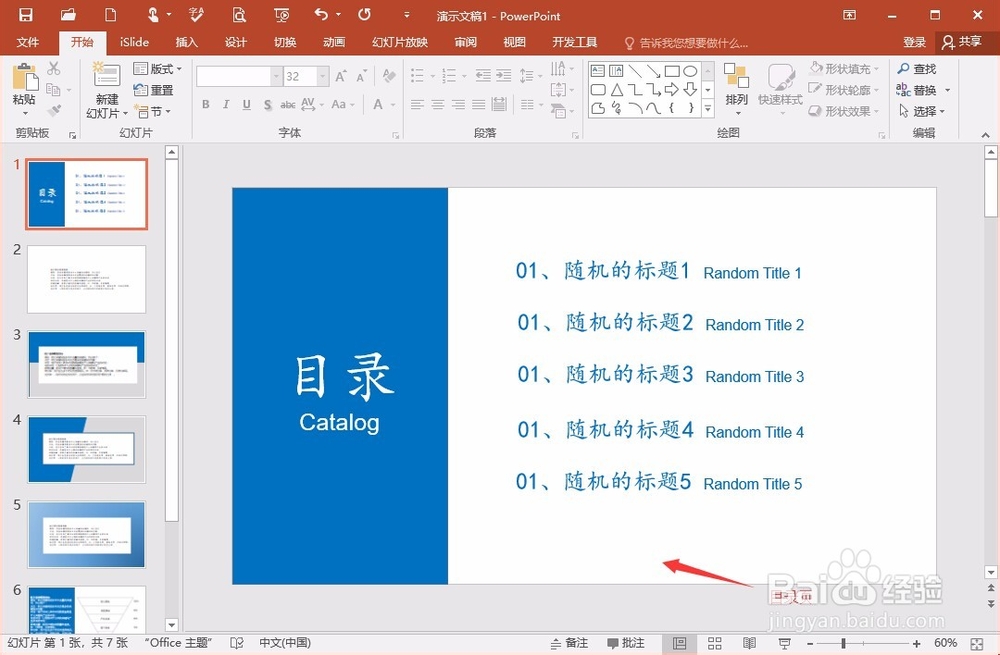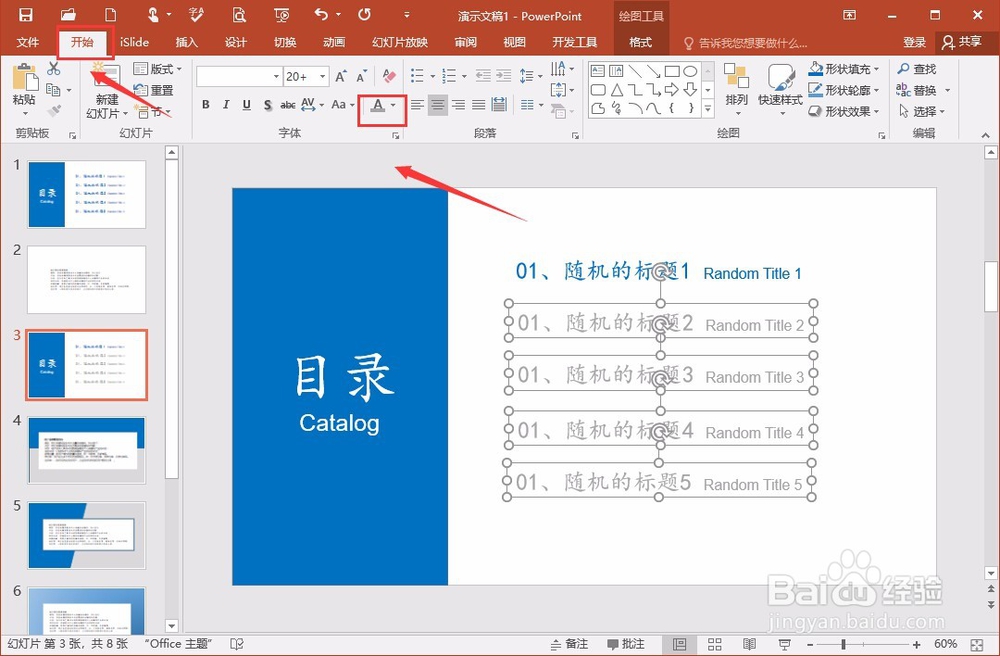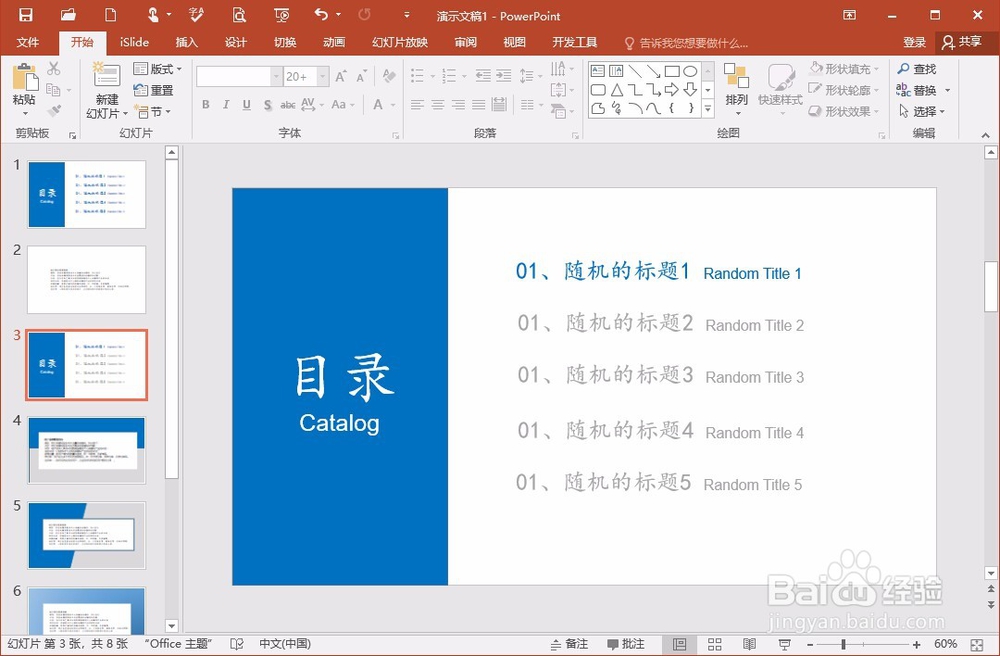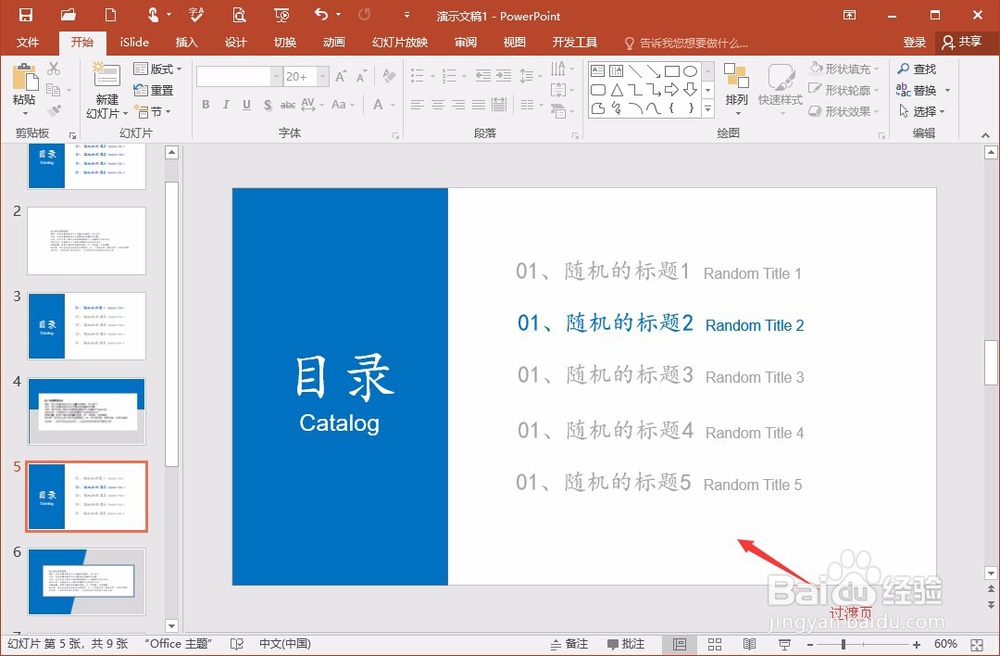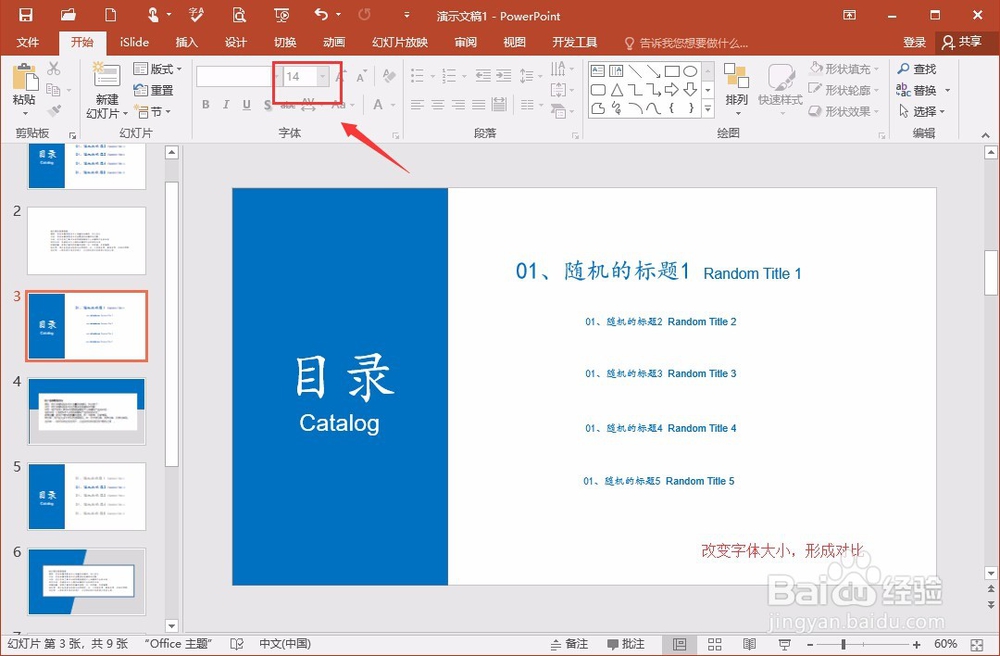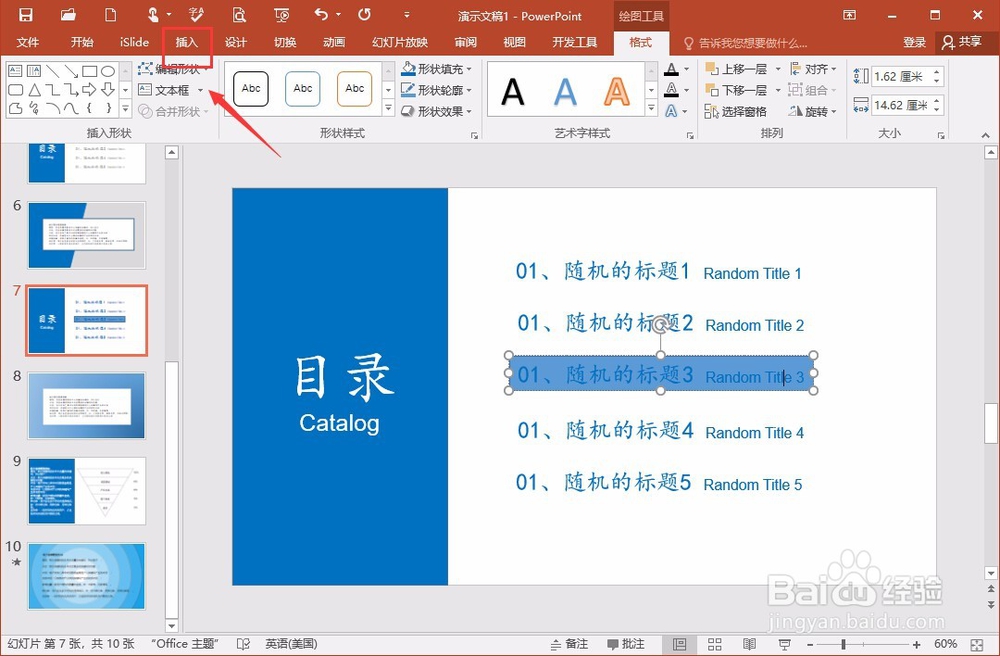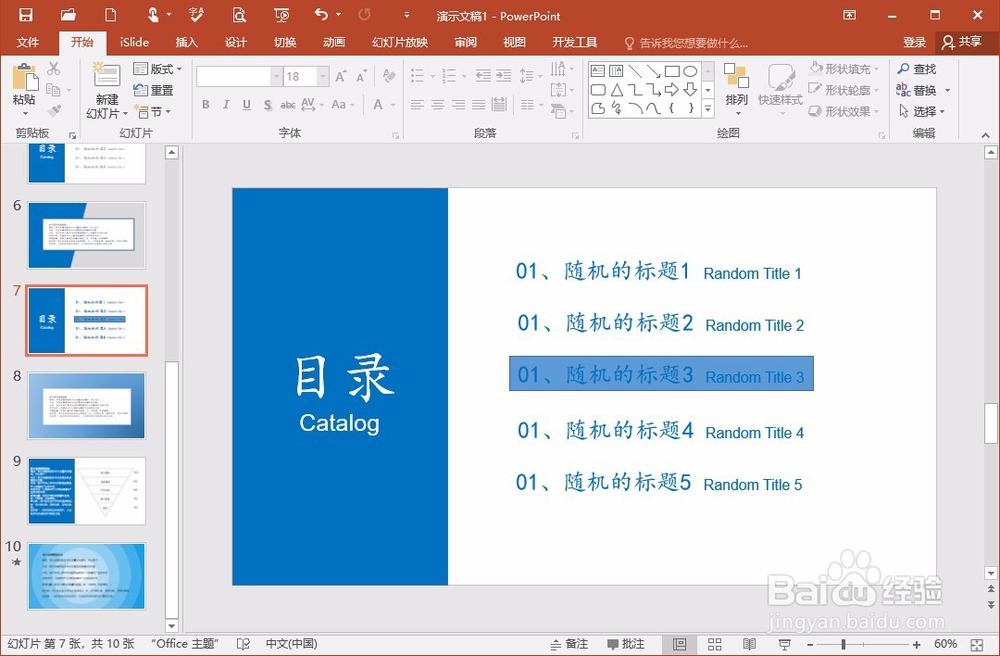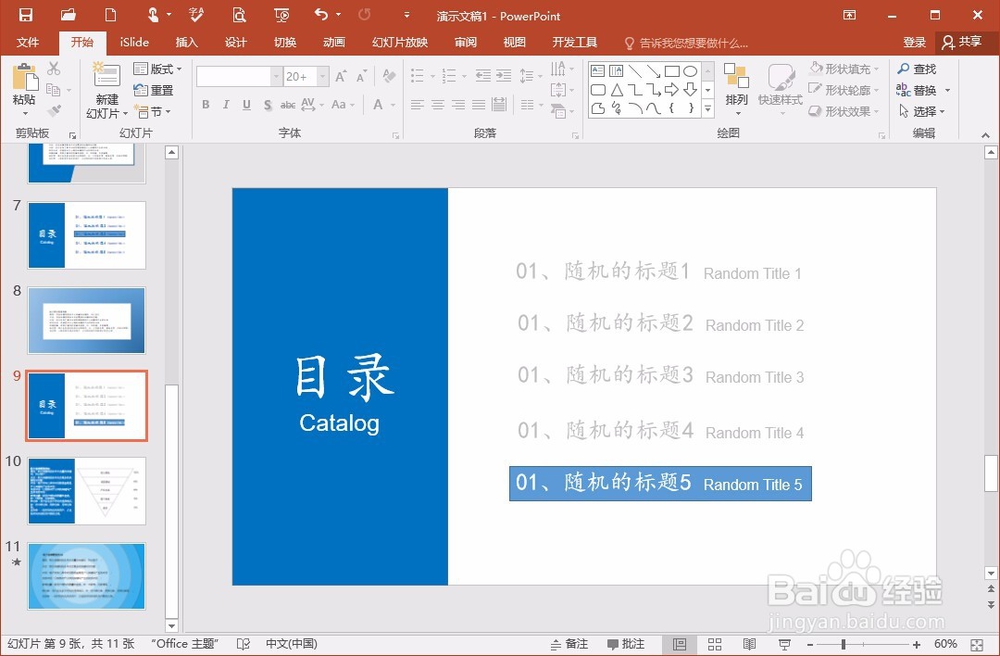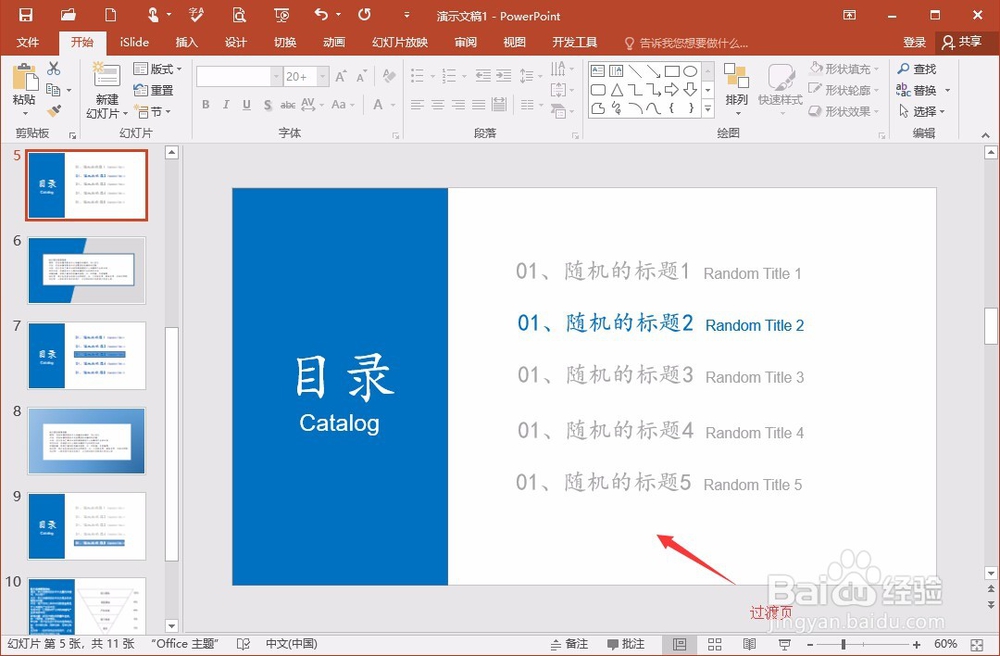PPT如何做一个简单又好看的过渡页
1、方法一:比如这里,我们每一个PPT都有对应的目录页,所以我们可以直接使用目录页,来制作一个过渡页,这样既不影响整体的布局,又色调一致。
2、所以,具体的操作方法为,复制一张目录页,然后留下第一个字体颜色保存蓝色,其他的更改改变字体颜色,为灰色,这样简单的过渡页就完成了。
3、方法二:不喜欢改变颜色,那么也可以从字体的大小上去改变,比如还是第一个为例,其他的字体大小,改为14号,这样也可以形成对比。
4、方法三:不想改变原来的幻灯片,还可以这样做,那就是加入一个色块,比如,我们在第三个插入一个矩形的形状,然后置于底层,这样在进行播放的时候,也有重点关注。
5、方法四:当然,一种方法往往满足不了我们的需要,所以我们可以使用上面几种做法,进行一个结合,使用两种或者两种以上的操作。
6、比如,我们先改变一个字体,由蓝色变为灰色,然后再到重点的页面上,我们加入一个蓝色的色块,并且置于底层,为了突出重点,还可以更改为白色等等。
声明:本网站引用、摘录或转载内容仅供网站访问者交流或参考,不代表本站立场,如存在版权或非法内容,请联系站长删除,联系邮箱:site.kefu@qq.com。
阅读量:34
阅读量:29
阅读量:76
阅读量:58
阅读量:81